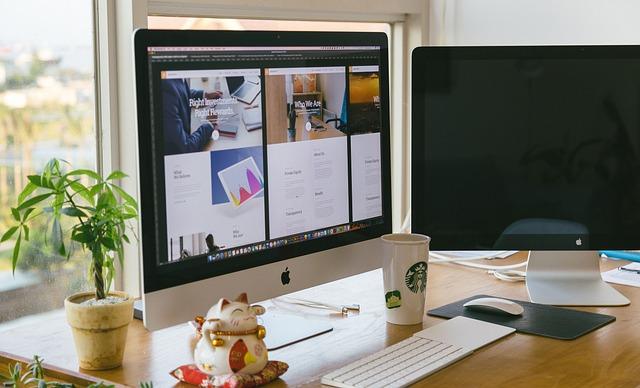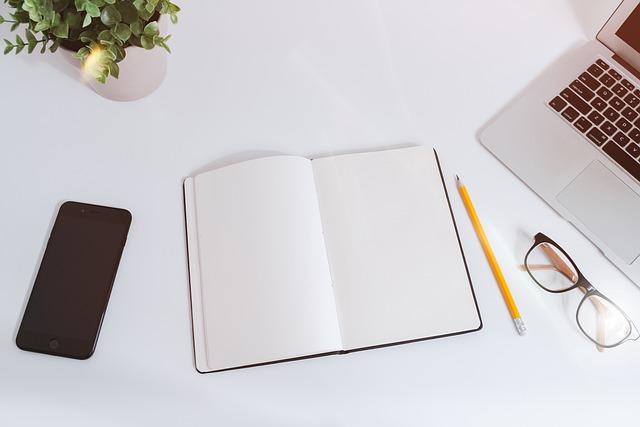一、引言
电脑C盘作为系统盘,其性能直接影响整个系统的运行速度和稳定性。当C盘空间不足或者出现问题时,对其进行格式化是一种有效的解决方法。本文将为您详细介绍电脑C盘格式化的具体步骤和注意事项,帮助您轻松完成格式化操作。
二、电脑C盘格式化的原因
1.系统盘空间不足随着电脑使用时间的增长,系统盘的文件越来越多,导致C盘空间不足,影响系统运行速度。
2.系统损坏电脑感染病毒或系统文件损坏,导致系统无法正常运行。
3.系统升级在进行系统升级时,需要对C盘进行格式化,以确保新系统的正常运行。
4.数据整理为了更好地管理电脑中的文件,可以将C盘格式化,重新分配磁盘空间。
三、电脑C盘格式化的具体步骤
1.备份重要数据在格式化C盘之前,请确保已备份好重要数据,以免格式化过程中丢失。
2.制作启动盘下载并制作一个Windows安装盘或U盘启动盘,用于启动电脑并进行格式化操作。
3.启动电脑将制作好的启动盘插入电脑,重启电脑,并在BIOS中设置从U盘启动。
4.进入命令提示符在启动界面选择命令提示符选项,进入命令提示符界面。
5.删除C盘分区在命令提示符界面输入以下命令,删除C盘分区。
“`
diskpart
listpartition
selectpartition1
deletepartition
6.创建新分区在命令提示符界面输入以下命令,创建一个新分区。
createpartitionprimary
7.格式化C盘在命令提示符界面输入以下命令,格式化C盘。
formatfs=ntfsquick
8.退出命令提示符格式化完成后,输入`exit`命令退出命令提示符界面。
9.重装系统重启电脑,从U盘启动,选择安装Windows选项,按照提示完成系统安装。
四、注意事项
1.在格式化C盘之前,请确保已备份好重要数据。
2.格式化过程中,请遵循正确的操作步骤,以免导致数据丢失或系统损坏。
3.如果C盘中有系统文件或其他重要文件,请不要轻易格式化。
4.格式化C盘后,需要重新安装系统,确保系统正常运行。
5.格式化C盘时,建议使用快速格式化,以提高格式化速度。
五、总结
电脑C盘格式化是一种解决系统盘空间不足、系统损坏等问题的**方法。通过本文的介绍,相信您已经掌握了电脑C盘格式化的具体步骤和注意事项。在实际操作过程中,请遵循本文的指导,确保操作正确,避免出现意外情况。如果您在格式化过程中遇到问题,可以随时寻求专业人士的帮助。